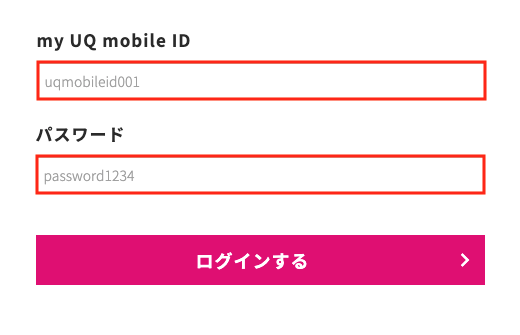![]()
![]()
![]()
![]()
はじめて格安SIMに乗り換えるひとの中には、
『格安SIMの乗り換えって難しそう…』
『乗り換えに失敗したらどうしよう…』
と、不安に思ってしまう方もいますよね。
私もそうでした。『格安SIMって難しそう…』と最初から敬遠していましたし、なかなかUQモバイルの乗り換えに本腰が入りませんでした。
しかし、一見難しそうな乗り換えも手順は想像以上に簡単です。今から乗り換えを始めても、10分以内に最初の作業は終わります。
今回は、機械音痴の私でもわかるように画像50枚を使って、UQモバイルの乗り換え方法を徹底解説。乗り換え前に確認したい注意事項もチェックリスト化しました。
公式サイト以上に分かりやすく解説しますので、一緒にUQモバイルの乗り換えをやっていきましょう…!
UQモバイルの乗り換え方法
![]()
UQモバイルの乗り換え手順
- UQモバイル対応機種の確認をする
- MNP予約番号を取得する
- UQモバイルを申し込む
- SIMカードが自宅に届く
- UQモバイル回線に切り替える
- ネットワーク設定(APN設定)をする
- データを移行する
ちなみにUQモバイルの申し込みをしてから、専用SIMカードが届くまで3日ほどかかります。その間は現在のキャリア回線で利用できますのでご安心ください。
UQモバイルの申し込み前の方は、申し込み完了が本日の目標。SIMカードが届いた方は、ネットワーク設定後のデータ移行までが目標です。
乗り換え手順①
UQモバイル対応機種の確認をしよう

UQモバイルの乗り換え手順に入る前に、現在持っているスマホがUQモバイル対応機種か確認しましょう。
基本的に iPhoneもAndroid端末もUQモバイルとしてご利用いただけますが、かなり古いモデルだと対応していない場合もあります。
UQモバイルの対応機種(iPhone)

| 機種 | SIMフリー版 | SoftBank、docomo、au版 |
| iPhone 12 (Pro, ProMax, mini) |
◎ (SIMロック解除不要) |
◯ (SIMロック解除必要) |
| iPhone 11 (Pro, ProMax) |
◎ | ◯ |
| iPhone XR | ◎ | ◯ |
| iPhone Xs (Max) |
◎ | ◯ |
| iPhone X | ◎ | ◯ |
| iPhone 8 (Plus) |
◎ | ◯ |
| iPhone7 (Plus) |
◎ | ◯ |
| iPhone SE | ◎ | ◯ |
| iPhone 6s (Plus) |
◎ | ◯ |
※キャリア携帯をご利用いただいている場合、SIMカードがロックされているためSIMロック解除の手続きが必要になります。
iPhoneの場合は、iPhone6s以上の機種はUQモバイルとしてご利用いただけます。Android端末をご利用している方は、UQモバイル対応機種 からご確認ください。
乗り換え手順②
MNP予約番号を取得しよう

![]()
現在使っている電話番号をUQモバイル乗り換え後も使いたい場合、MNP予約番号を事前に取得する必要があります。
MNP予約番号とは、乗り換え手続きに必要な10桁の番号のことです。現在使用している携帯会社に連絡すると教えてくれます。
MNP予約番号の取得方法
| キャリア | 電話番号 (受付時間) |
WEB取得 |
| au | 0077-75470 (9:00〜20:00) |
My au >ドコモオンライン手続き>携帯電話ポータビリティ予約>解約の手続き>手続きを完了する」 |
| NTTドコモ | 0120-800-000 (9:00〜20:00) |
My Docomo>携帯電話ポータビリティ予約>解約手続き |
| ソフトバンク | 0800-100-5533 (9:00〜20:00) |
My SoftBank>各種注意事項を読む>予約番号発行 |
| ワイモバイル | 0120-921-156 (9:00~20:00) |
My Y!mobile> |
MNP予約番号の取得方法は、契約している携帯会社により異なります。基本的には電話、もしくはWEB対応で予約番号を取得できます。
定期購入の通販商品と違い『電話が繋がらない…』『MNP予約番号を教えてくれない…』なんてことはないので安心してくださいね。
MNP予約番号を取得してもスマホは使えます!
MNP予約番号を取得したからと言って、現在使っている回線が利用できなくなる訳ではありません。
あくまでMNP予約番号は『回線変更するための予約』なので、UQモバイル申し込み後の回線切り替えまでは自由に使えます。
ちなみにMNP予約番号には有効期限があるため、取得後は早めにUQモバイルの申し込みが必要です。もしもMNP予約番号の有効期限が切れてしまった場合は、再度MNP予約番号の取得が必要になります。
![]()
![]()
乗り換え手順③
UQモバイルを申し込もう

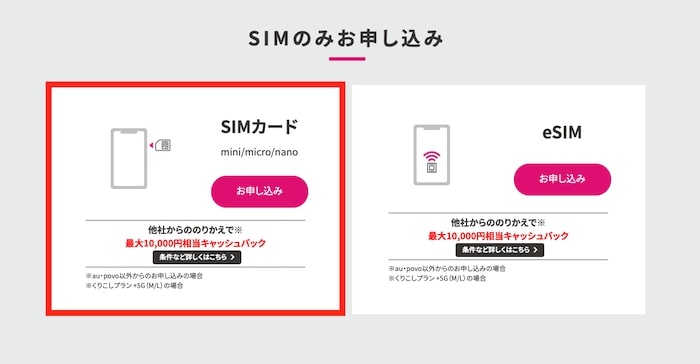
MNP予約番号を取得したら、UQモバイル公式ショップから契約申し込みに移りましょう。
公式オンラインショップから申し込みをすれば、期間限定のキャンペーン特典も自動適用されます。
現在使用しているスマートフォンを引き続き利用したい方は『SIMのみ契約』、UQモバイルの乗り換えを機に、機種変更も同時にしたい方は『機種+SIM契約』を選びましょう。
ちなみにUQモバイルは機種購入がお得なのも特徴。最新のiPhone12が公式AppleStoreよりも安い値段で購入できます…!
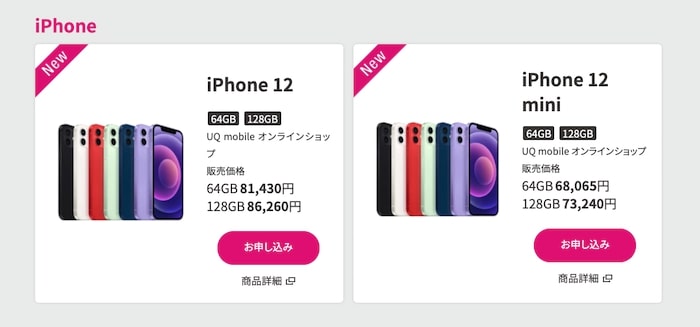
OPPOやAQUOS,GalaxyなどのAndroid端末も取り揃えていますので、機種変更もあわせておすすめです。
UQモバイルの申し込み方法
『SIMのみ契約』『機種+SIM契約』を決めたら、早速申込画面に移動しましょう。今回は『SIMのみ契約』を参考に手順を画像解説します。
①契約方法を選択する
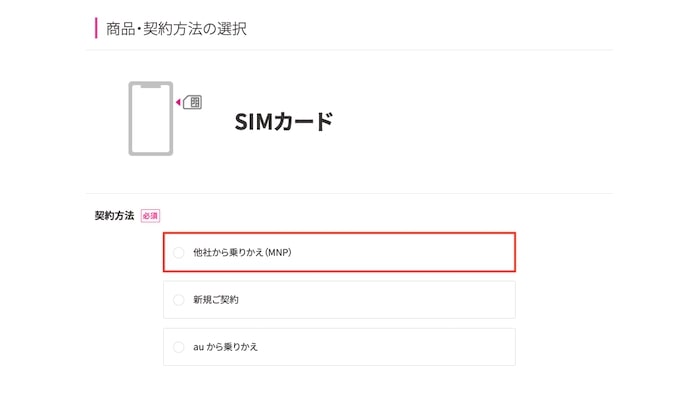
まずは契約方法を以下から選びましょう。
- 他社乗り換え(MNP):既に使っている電話番号を利用する場合
- 新規ご契約:新しく電話番号を発行する場合
- auから乗り換え:auから乗り換える場合
auからUQモバイルに乗り換える場合のみ、手順が異なりますのでご注意ください。
②お手続きは『機種のみ購入する』を選択する
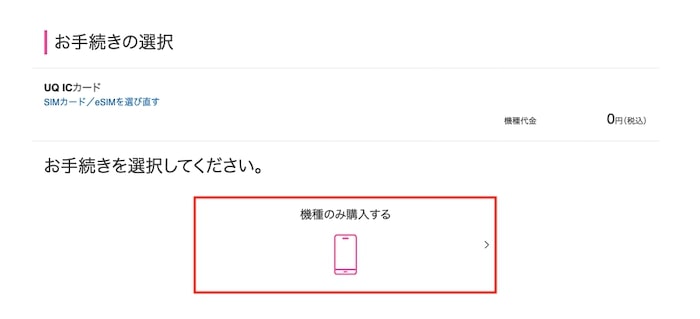
他社乗り換え(MNP)の場合は、そのまま『機種のみ購入する』を選択しましょう(※新しく機種を購入する訳ではありませんのでご安心ください。)
③契約前情報を入力する

契約手続きの前に、以下の情報を入力します。
- 住所:お住まいの都道府県を選択します
- ご利用者選択:契約者の情報を選びます
- ご契約者様生年月日:生まれた月日を入力します
どれも必須項目のため、間違いなく記入しましょう。
④契約内容を入力する
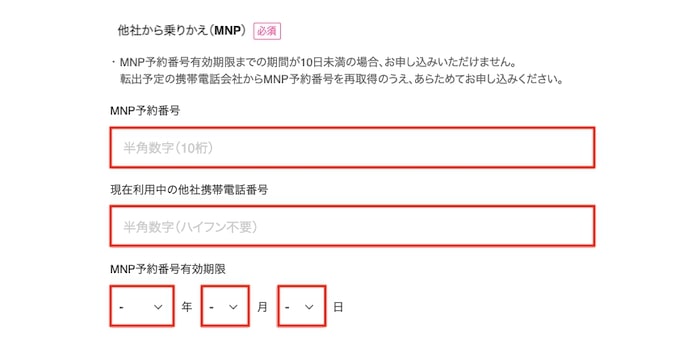
基本情報(住所 / 生年月日)を入力したら、ご契約種別の以下項目を入力します。
- MNP予約番号:手順①で取得した番号を入力する
- 携帯電話番号:現在利用している番号を入力する
- MNP予約番号有効期限:手順①で取得した番号の有効期限を入力する
ちなみにUQモバイルは、機種代金と事務手数料の初期費用3,300円がかかります。
UQモバイルの乗り換え(前半戦終了)
![]()
![]()
![]()
UQモバイルの乗り換え手順(後半戦)は、手元にSIMカードが届いてからの手続きになります。
本日はここまでの解説になりますので、ブックマーク保存をしてSIMカードをお待ちくださいね!
UQモバイルの乗り換え方法(後半戦)
![]()
![]()
UQモバイルの契約後、専用SIMカードは届きましたか?
無事に届いたら、後半戦の解説です。簡単に流れを振り返ってみましょう。
UQモバイルの乗り換え手順(後半戦)
- SIMカードが自宅に届く
- UQモバイル回線に切り替える
- ネットワーク設定(APN設定)をする
- データを移行する
乗り換え手順④
SIMカードを差し替えよう

UQモバイルの契約完了後、専用SIMカードが自宅に届きます。
SIMカードを手元に準備したら、一度端末の電源をOFFにして、SIMカードの差し替えをしましょう。
SIMカードの差し替え手順
![]()
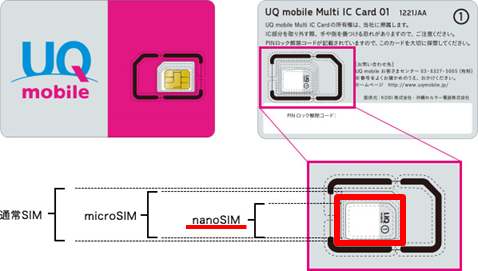
(画像:UQモバイル)
UQモバイルから届いたSIMカードを取り出します。
利用するのは、カードの中に入っているnanoSIM部分。パチっと取り外しましょう。
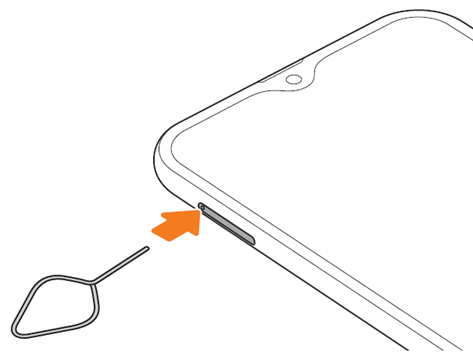
(画像:UQモバイル)
スマートフォン本体の側面にはSIMカードのポケットが付いています。
付属のピンを使って丸ポチにグッと差し込みましょう(付属のピンがない場合は、鋭利なものを使ってください)
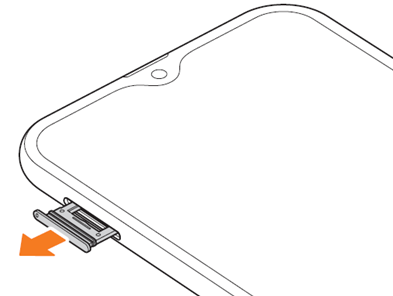
(画像:UQモバイル)
ピンを差し込むとSIMカードトレイが出てきますので、ゆっくりと取り出してください。
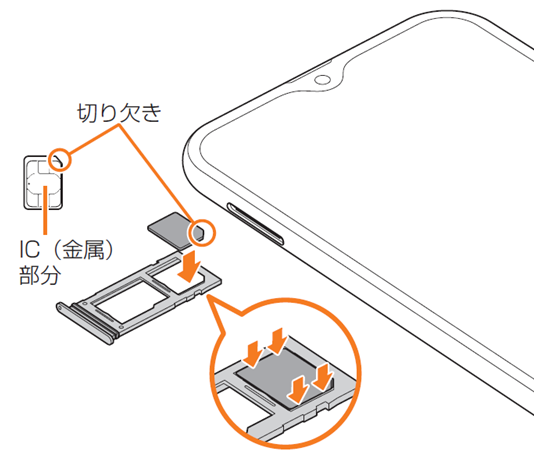
(画像:UQモバイル)
トレイを取り出したら、UQモバイルのSIMカードを形に合わせて配置しましょう。
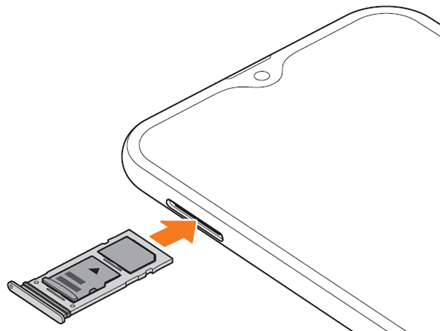
(画像:UQモバイル)
新しいSIMを差し込んだら完了です。
SIMカードの差し替えが終わったら、スマートフォン本体の電源をONにしましょう。
乗り換え手順⑤
UQモバイル回線に切り替えよう

SIMカードを差し替えたら、UQモバイル回線に切り替える作業が必要です。
UQモバイルの回線切り替えは以下2つの方法が可能です。
- WEB手続き:マイページから手続きします。
- 電話手続き:お客様センターに電話をします。
WEBマイページからの切り替えに不安な方は、お客様センターの電話もおすすめです。
UQ mobile回線切替専用ダイヤル
- 電話番号:0120-810-057(通話料無料)
- 受付時間:9:00~20:00(年中無休)
また、UQモバイル回線の切り替えが完了すると、乗り換え元のキャリア回線は自動解約されます。追加で電話やWEB対応は不要なのでご安心ください。
UQモバイル回線の切り替え手順
![]()
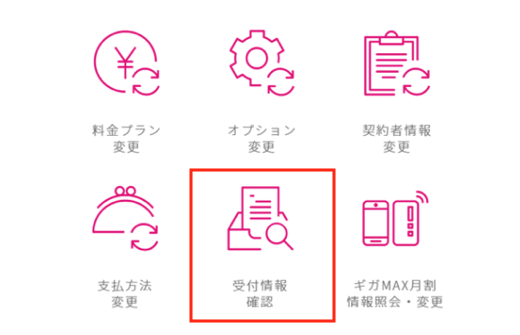
UQマイページにログインしたら『受付情報確認』を選びましょう。
ここから回線切り替えの手続きができます。
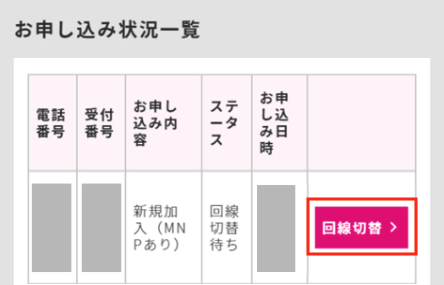
お申し込み状況一覧の『回線切替』を選択しましょう。
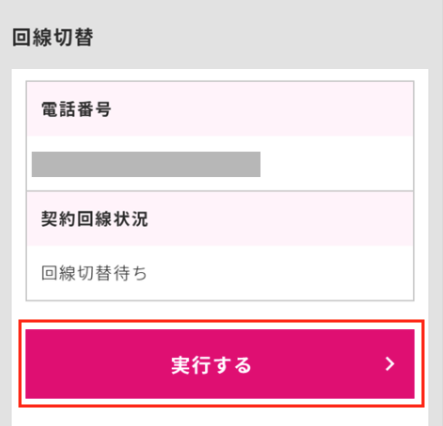
ご自身の電話番号を確認したら『実行する』を選択します。
これでUQモバイルの回線切り替えは終了です!
乗り換え手順⑥
ネットワーク設定(APN設定)をしよう

UQモバイル回線の切り替えが完了したら、端末内のネットワーク設定(APN設定)をしましょう。
APNは『Access Point Name』の略で、どの携帯会社を使ってインターネットに接続するかを指定するための設定です。
UQモバイルを利用するには、APN設定もご自身の端末内で必要になります。
UQモバイル公式サイトからAPN設定の手順書が公開されていますので、こちらをご確認ください。
ネットワーク設定(APN設定)の手順書
乗り換え手順⑦
データを移行しよう

UQモバイルの乗り換えと同時に、新しいスマートフォンに切り替える方は、データ移行も覚えておきましょう。
過去の端末に入った写真や動画、ゲームアプリの記録、LINEのトーク画面などを移行したい方も多いですよね。
iPhoneのデータ移行
iPhoneをお使いの方は、クイックスタート機能が便利です。事前にバックアップデータを作る必要もありませんし、直感的な作業でデータ移行が完了します。
クラウド型サービスを使う場合は、iCloudを使う方も多いです。詳しい移行記事は「iPhone データ移行」からご検索ください。
Androidのデータ移行
Androidをお使いの方は、GoogleクラウドサービスやSDカードのデータ移行が便利です。
iPhoneのクイックスタートのような機能はありませんので、バックアップデータを取得してデータ移行をしましょう。
![]()
![]()
UQモバイルのデータ乗り換えまとめ

今回はUQモバイルの乗り換え方法(MNP)をご紹介しましたが、無事に乗り換えは終わりましたか?
前半戦、後半戦と分かれており、はじめて格安SIMに乗り換える方は少しばかり苦労したのではないでしょうか。
はじめての乗り換え対応、改めてお疲れさまでした!
今日からUQモバイル回線を使って、スマートフォンをご利用いただけます。快適な通信速度と、毎月のスマホ料金の節約を日々感じていただければ嬉しい限りです。
![]()
UQモバイルの乗り換え手順
- UQモバイル対応機種の確認をする
- MNP予約番号を取得する
- UQモバイルを申し込む
- SIMカードが自宅に届く
- UQモバイル回線に切り替える
- ネットワーク設定(APN設定)をする
- データを移行する